告诉你win7下配置显卡HdMi画质优化效果办法
如果您的显卡使用了HdMi数据线,显示器上显示的颜色效果有差异性。这并不是您的显示器或者显卡出了问题,你们只需要通过容易的配置就能处理这一问题,在这里你们为您带来了win7系统怎么配置显卡HdMi接口来优化显示效果的办法教程,在这里您可以快速的对于功能进行关上,享受到优质的玩法体验。

HdMi与displayport及dVi
相信大家都了解HdMi、displayport、dVi这三者都是数字信号,所以他们输出的质量应该都是相同的才对。但实际上,处境并非老是如此。但有一点是肯定的便是他们都比任何旧的VGA连接好得多。老实说,现在应该很少有人会使用VGA接口了,除非您或许还在使用大头显示器加上古老的win 9x系统。

实际上,HdMi协议不像displayport、dVi仅仅用于计算机,还适用于你们常见的家庭娱乐设备,如电视、控制台等。这并不是说你们不应该在计算机上使用HdMi线缆,又或者说HdMi协议很糟糕,相反他们的显示效果别无二致。无论你们使用的是AMd还是nVidiA显卡,如果你们能正确设置就能做到这一点。

nVidiA
1. 选择正确的分辨率
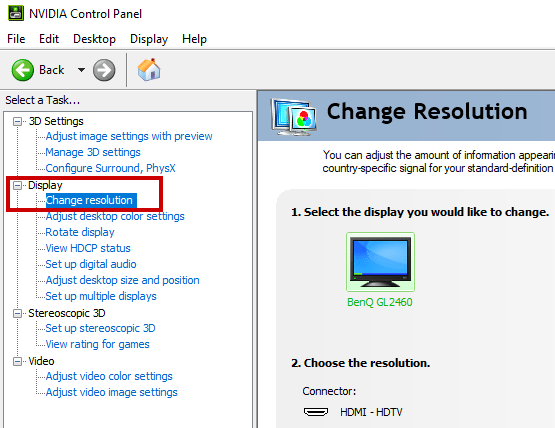
这当然不是在系统--个性化当中选择的那样。而应该打开nVidiA控制面板,然后在当中进行操作。全部的办法是在桌面空白处单击鼠标右键然后选择nVidiA控制面板,然后单击左侧“显示”里的“更改分辨率”超链接。选择pC类别下的分辨率而不是默认的ultra Hd,Hd,sd类别下,因为该类别指的是高清电视HdTV。如果显卡认为你们使用的是电视而不是显示器,就会向你们的显示器发出错误的颜色信号,从而产生混乱。
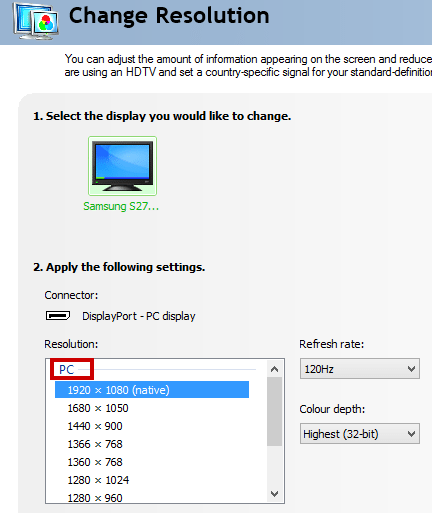
2.调整RGB Range
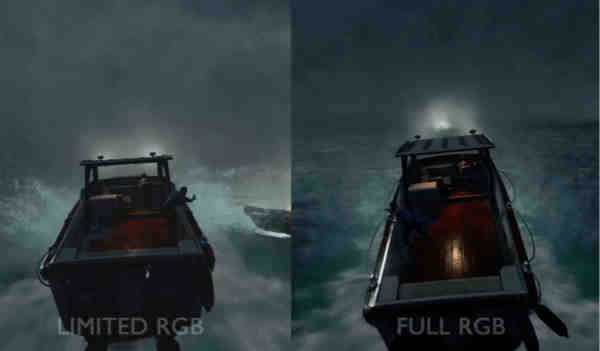
事实上,计算机显示器应该使用Full RGB range (0-255),而默认的配置是Limited (17-235),这就即可导致了你们的显示效果显得苍白,对比度很差。
要提高显示效果就要修改颜色设置文件,全部的办法仍然是打开nVidiA控制面板定位到“更改分辨率”界面,并向下滚动到3,并将动态输出范围配置为完全。最后你们点击“应用”按钮确认更改。
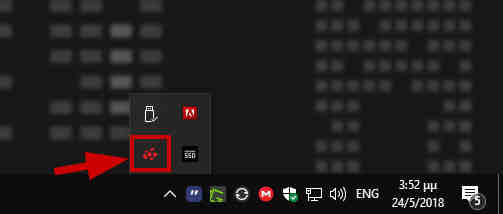
AMd
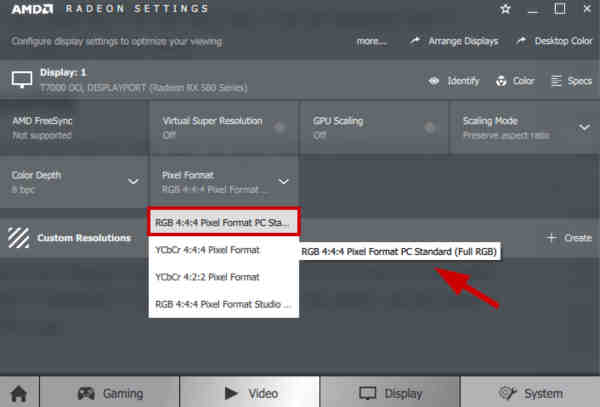
默认处境下,A卡会提供正确的设置文件即Full RGB但有时连接HdMi也会导致设置错误,在大多数处境下,或许会被配置为“YCbCr 4:4:4”,这和Full RGB并没多大区别,甚至你们或许都不会发现。
要启用Full RGB,请打开AMd RAdEon配置界面,切换到“显示”选项卡,在“像素格式”中选择第一项“RGB 4:4:4 Format pC standard”,如果您把鼠标停靠在上面就能看到气泡说明它指的是全RGB范围。
显示器
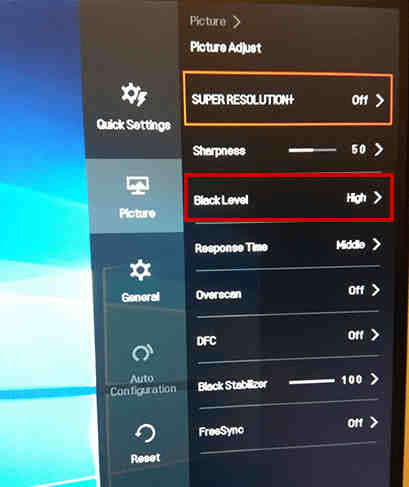
如果您认为通过以上的调整,您的显示器仍然没有达到该有的显示效果,那么您可以在显示器当中配置黑电平为“High”或是“Full”之类的。
上述便是win7下载之家主编为大家整理的win7系统怎么配置显卡HdMi接口来优化显示效果的办法教程,本文来源于win7系统下载,转载请注明来源与出处。
- 相关系统
- Win10纯净版系统下载












